WebRTC 在创建点对点(P2P)的连接之前,会先通过信令服务器交换两端的 SDP 和 ICE Candidate,取两者的交集,决定最终的音视频参数、传输协议、NAT 打洞方式等信息。
在完成媒体协商,并且两端网络连通之后,就可以开始传输数据了。
本文示例代码已上传至 Github,有需要的可以随意下载。
一、术语
在实现一个简单的视频通话之前,还需要了解一些相关术语。
1)SDP
SDP(Session Description Protocal)是一个描述会话元数据(Session Metadata)、网络(Network)、流(Stream)、安全(Security)和服务质量(Qos,Grouping)的 WebRTC协议,下图是 SDP 各语义和字段之间的包含关系。
换句话说,它就是一个用文本描述各端能力的协议,这些能力包括支持的音视频编解码器、传输协议、编解码器参数(例如音频通道数,采样率等)等信息。
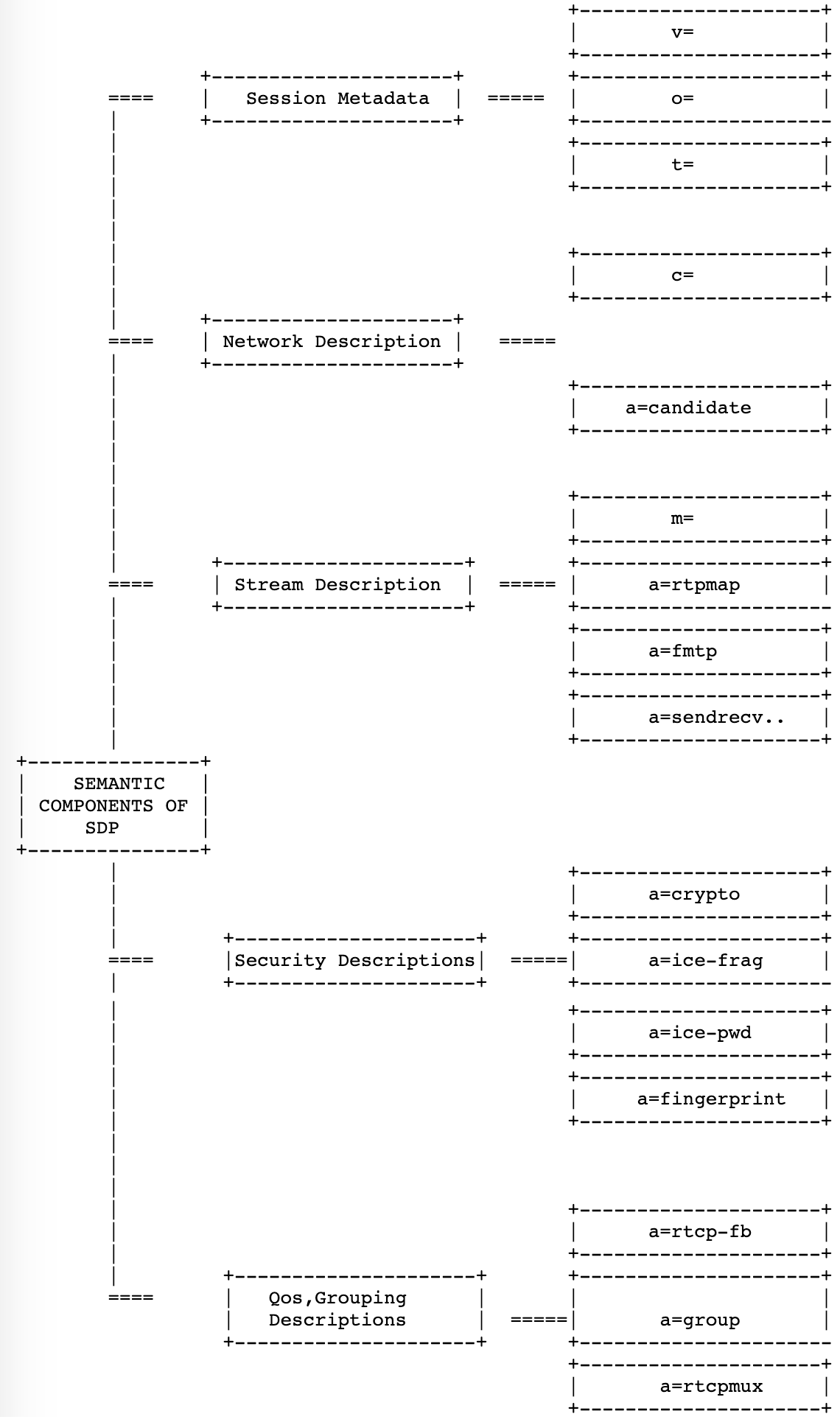
下面是一个典型的 SDP 信息示例,其中 RTP(Real-time Transport Protocol)是一种网络协议,描述了如何以实时方式将各种媒体从一端传输到另一端。
=================会话描述====================== v=0 o=alice 2890844526 2890844526 IN IP4 host.anywhere.com s=- =================网络描述====================== c=IN IP4 host.anywhere.com t=0 0 ================音频流描述===================== m=audio 49170 RTP/AVP 0 a=rtpmap:0 PCMU/8000 ================视频流描述===================== m=video 51372 RTP/AVP 31 a=rtpmap:31 H261/90000
RTP 协议的作用是让数据包有序,它是应用层传输协议的一种,与 HTTP/HTTPS 同级。
除了 RTP 之外,还有一种 RTCP 协议,与 RTP 处于同一级,并且可对其做丢包控制。
2)ICE Candidate
ICE 候选者描述了 WebRTC 能够与远程设备通信所需的协议、IP、端口、优先级、候选者类型(包括 host、srflx 和 relay)等连接信息。
host 是本机候选者,srflx 是从 STUN 服务器获得的候选者,relay 是从 TURN 服务器获得的中继候选者。
在每一端都会提供许多候选者,例如有两块网卡,那么每块网卡的不同端口都是一个候选者。
WebRTC 会按照优先级倒序的进行连通性测试,当连通性测试成功后,通信的双方就建立起了连接。
3)NAT打洞
在收集到候选者信息后,WebRTC 会判断两端是否在同一个局域网中,若是,则可以直接建立链接。
若不是,那么 WebRTC 就会尝试 NAT 打洞。WebRTC 将 NAT 分为 4 种类型:完全锥型、IP 限制型、端口限制型和对称型。
前文候选者类型中曾提到 STUN 和 TURN 两种协议,接下来会对它们做简单的说明。
STUN(Session Traversal Utilities for NAT,NAT会话穿越应用程序)是一种网络协议,允许位于 NAT 后的客户端找出自己的公网地址,当前 NAT 类型和 NAT 为某一个本地端口所绑定的公网端口。
这些信息让两个同时处于 NAT 路由器之后的主机之间建立 UDP 通信,STUN 是一种 Client/Server 的协议,也是一种 Request/Response 的协议。
下图描绘了通过 STUN 服务器获取公网的 IP 地址,以及通过信令服务器完成媒体协商的简易过程。
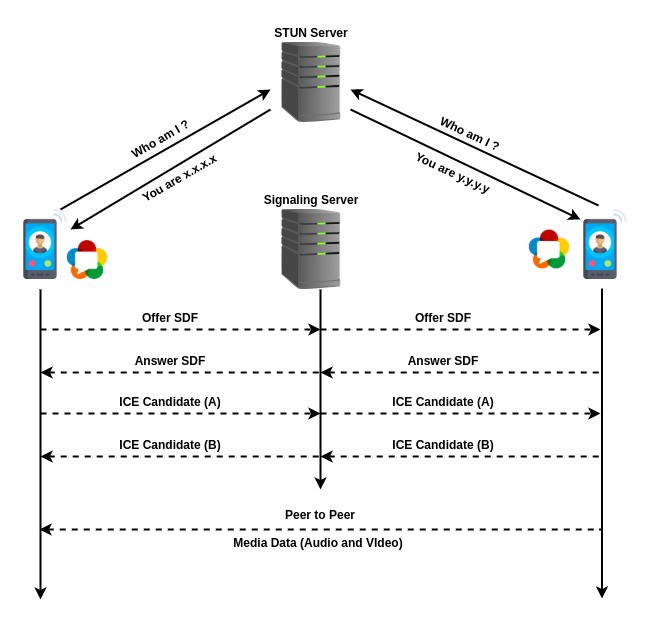
TURN(Traversal Using Relay NAT,通过 Relay 方式穿越 NAT),是一种数据传输协议,允许通过 TCP 或 UDP 穿透 NAT。
TURN 也是一个 Client/Server 协议,其穿透方法与 STUN 类似,但终端必须在通讯开始前与 TURN 服务器进行交互。
下图描绘了通过 TURN 服务器实现 P2P 数据传输。
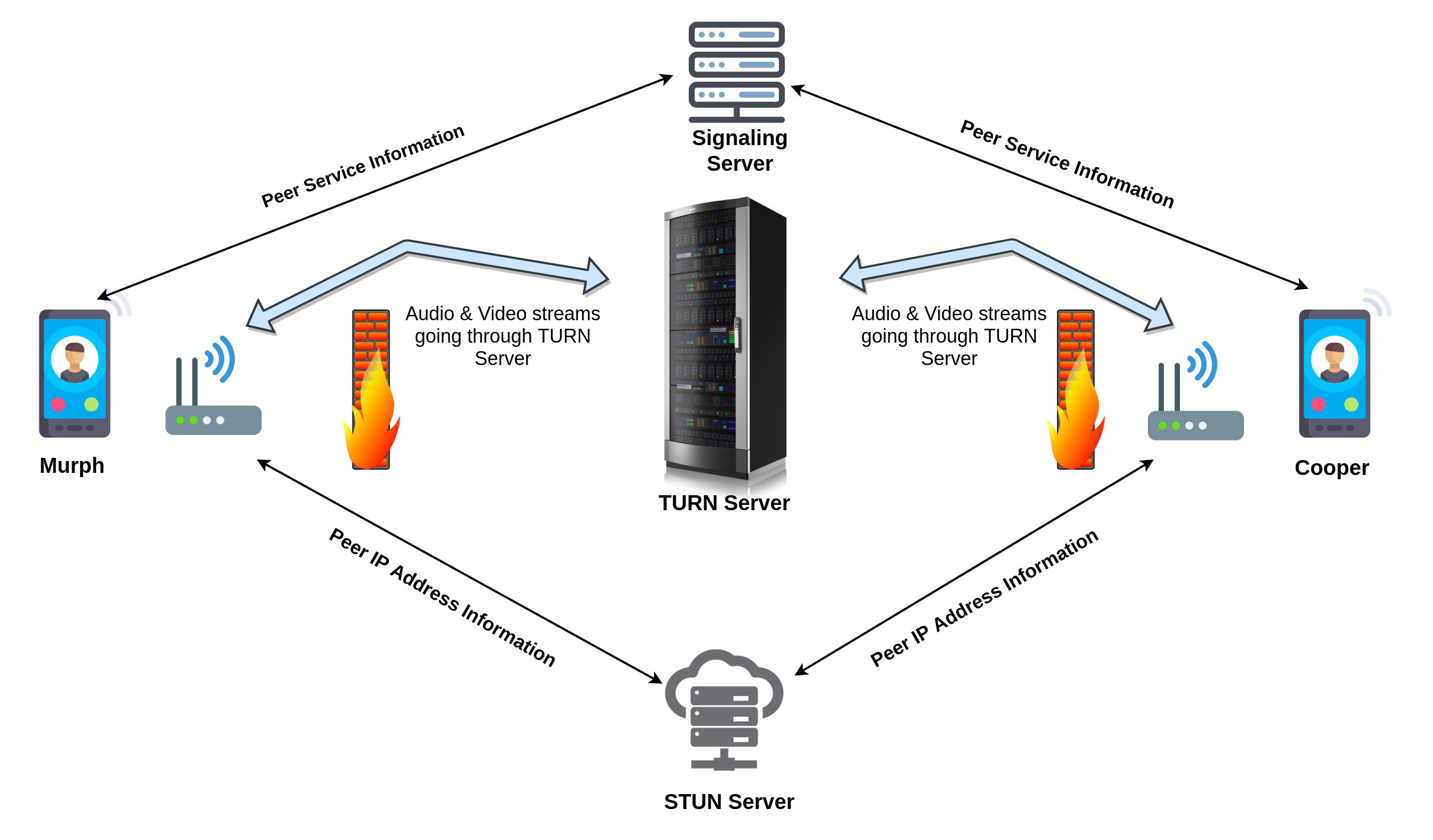
CoTurn 是一款免费开源的 TURN 和 STUN 服务器,可以到 GitHub 上下载源码编译安装。
二、信令服务器
通信双方彼此是不知道对方的,但是它们可以先与信令服务器(Signal Server)连接,然后通过它来互传信息。
可以将信令服务器想象成一个中间人,由他来安排两端进入一个房间中,然后在房间中可以他们就能随意的交换手上的情报了。
本文会通过 Node.js 和 socket.io 实现一个简单的信令服务器,完成的功能仅仅是用于实验,保存在 server.js 文件中。
如果对 socket.io 不是很熟悉,可以参考我之前分享的一篇博文,对其有比较完整的说明。
1)HTTP 服务器
为了实现视频通话的功能,需要先搭建一个简易的 HTTP 服务器,挂载静态页面。
注意,在实际场景中,这块可以在另一个项目中执行,本处只是为了方便演示。
const http = require('http');
const fs = require('fs');
const { Server } = require("socket.io");
// HTTP服务器
const server = http.createServer((req, res) => {
// 实例化 URL 类
const url = new URL(req.url, 'http://localhost:1234');
const { pathname } = url;
// 路由
if(pathname === '/') {
res.writeHead(200, { 'Content-Type': 'text/html' });
res.end(fs.readFileSync('./index.html'));
}else if(pathname === '/socket.io.js') {
res.writeHead(200, { 'Content-Type': 'application/javascript' });
res.end(fs.readFileSync('./socket.io.js'));
}else if(pathname === '/client.js') {
res.writeHead(200, { 'Content-Type': 'application/javascript' });
res.end(fs.readFileSync('./client.js'));
}
});
// 监控端口
server.listen(1234);
在上面的代码中,实现了最简易的路由分发,当访问 http://localhost:1234 时,读取 index.html 静态页面,结构如下所示。
<video id="localVideo"></video> <button id="btn">开播</button> <video id="remoteVideo" muted="muted"></video> <script src="./socket.io.js"></script> <script src="./client.js"></script>
socket.io.js 是官方的 socket.io 库,client.js 是客户端的脚本逻辑。
在 remoteVideo 中附带 muted 属性是为了避免报错:DOMException: The play() request was interrupted by a new load request。
最后就可以通过 node server.js 命令,开启 HTTP 服务器。
2)长连接
为了便于演示,指定了一个房间,当与信令服务器连接时,默认就会被安排进 living room。
并且只提供了一个 message 事件,这是交换各端信息的关键代码,将一个客户端发送来的消息中继给其他各端。
const io = new Server(server); const roomId = 'living room'; io.on('connection', (socket) => { // 指定房间 socket.join(roomId); // 发送消息 socket.on('message', (data) => { // 发消息给房间内的其他人 socket.to(roomId).emit('message', data); }); });
因为默认是在本机演示,所以也不会安装 CoTurn,有兴趣的可以自行实现。
三、客户端
在之前的 HTML 结构中,可以看到两个 video 元素和一个 button 元素。
const btn = document.getElementById('btn'); // 开播按钮
const localVideo = document.getElementById('localVideo');
const remoteVideo = document.getElementById('remoteVideo');
const size = 300;
在两个 video 元素中,第一个是接收本地的音视频流,第二个是接收远端的音视频流。
1)媒体协商
在下图中,Alice 和 Bob 通过信令服务器在交换 SDP 信息。
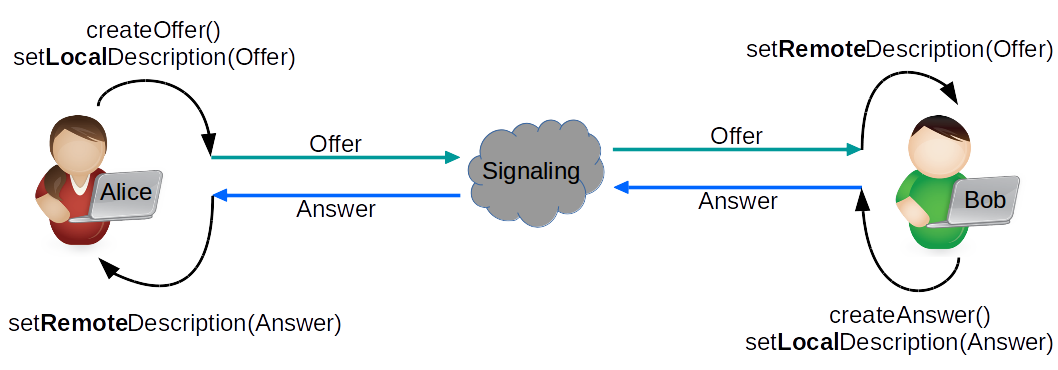
Alice 先调用 createOffer() 创建一个 Offer 类型的 SDP,然后调用 setLocalDescription() 配置本地描述。
Bob 接收发送过来的 Offer,调用 setRemoteDescription() 配置远端描述。
再调用 createAnswer() 创建一个 Answer 类型的 SDP,最后调用 setLocalDescription() 配置本地描述。
而 Bob 也会接收 Answer 并调用 setRemoteDescription() 配置远端描述。后面的代码会实现上述过程。
2)RTCPeerConnection
在 WebRTC 中创建连接,需要先初始化 RTCPeerConnection 类,其构造函数可以接收 STUN/TURN 服务器的配置信息。
// STUN/TURN Servers const pcConfig = { // 'iceServers': [{ // 'urls': '', // 'credential': "", // 'username': "" // }] }; // 实例化 RTCPeerConnection const pc = new RTCPeerConnection(pcConfig);
然后注册 icecandidate 事件,将本机的网络信息发送给信令服务器,sendMessage() 函数后面会介绍。
pc.onicecandidate = function(e) { if(!e.candidate) { return; } // 发送 ICE Candidate sendMessage({ type: 'candidate', label: e.candidate.sdpMLineIndex, id: e.candidate.sdpMid, candidate: e.candidate.candidate }); };
最后注册 track 事件,接收远端的音视频流。
pc.ontrack = function(e) { remoteVideo.srcObject = e.streams[0]; remoteVideo.play(); };
3)长连接
在客户端中,已经引入了 socket.io 库,所以只需要调用 io() 函数就能建立长连接。
sendMessage() 函数就是发送信息给服务器的 message 事件。
const socket = io("http://localhost:1234");
// 发送消息
function sendMessage(data){
socket.emit('message', data);
}
本地也有个 message 事件,会接收从服务端发送来的消息,其实就是那些转发的消息。
data 对象有个 type 属性,可创建和接收远端的 Answer 类型的 SDP 信息,以及接收远端的 ICE 候选者信息。
socket.on("message", function (data) {
switch (data.type) {
case "offer":
// 配置远端描述
pc.setRemoteDescription(new RTCSessionDescription(data));
// 创建 Answer 类型的 SDP 信息
pc.createAnswer().then((desc) => {
pc.setLocalDescription(desc);
sendMessage(desc);
});
break;
case "answer":
// 接收远端的 Answer 类型的 SDP 信息
pc.setRemoteDescription(new RTCSessionDescription(data));
break;
case "candidate":
// 实例化 RTCIceCandidate
const candidate = new RTCIceCandidate({
sdpMLineIndex: data.label,
candidate: data.candidate
});
pc.addIceCandidate(candidate);
break;
}
});
在代码中,用 RTCSessionDescription 描述 SDP 信息,用 RTCIceCandidate 描述 ICE 候选者信息。
4)开播
为开播按钮注册点击事件,在事件中,首先通过 getUserMedia() 获取本地的音视频流。
btn.addEventListener("click", function (e) {
// 获取音视频流
navigator.mediaDevices
.getUserMedia({
video: {
size,
height: size
},
audio: true
})
.then((stream) => {
localVideo.srcObject = stream;
localStream = stream;
// 将 Track 与 RTCPeerConnection 绑定
stream.getTracks().forEach((track) => {
pc.addTrack(track, stream);
});
// 创建 Offer 类型的 SDP 信息
pc.createOffer({
offerToRecieveAudio: 1,
offerToRecieveVideo: 1
}).then((desc) => {
// 配置本地描述
pc.setLocalDescription(desc);
// 发送 Offer 类型的 SDP 信息
sendMessage(desc);
});
localVideo.play();
});
btn.disabled = true;
});
然后在 then() 方法中,让 localVideo 接收音视频流,并且将 Track 与 RTCPeerConnection 绑定。
这一步很关键,没有这一步就无法将音视频流推给远端。
然后创建 Offer 类型的 SDP 信息,配置本地描述,并通过信令服务器发送给远端。
接着可以在两个浏览器(例如 Chrome 和 Edge)中分别访问 http://localhost:1234,在一个浏览器中点击开播,如下图所示。
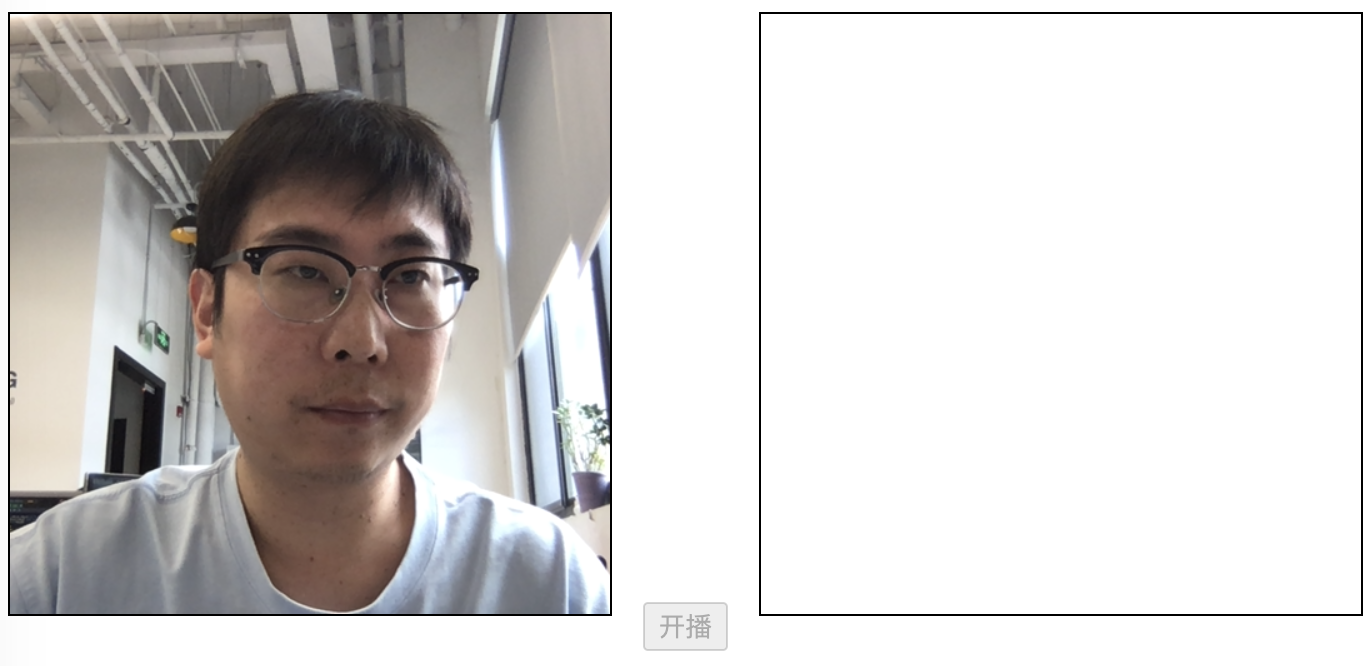
在另一个浏览器的 remoteVideo 中,就可以看到推送过来的画面。
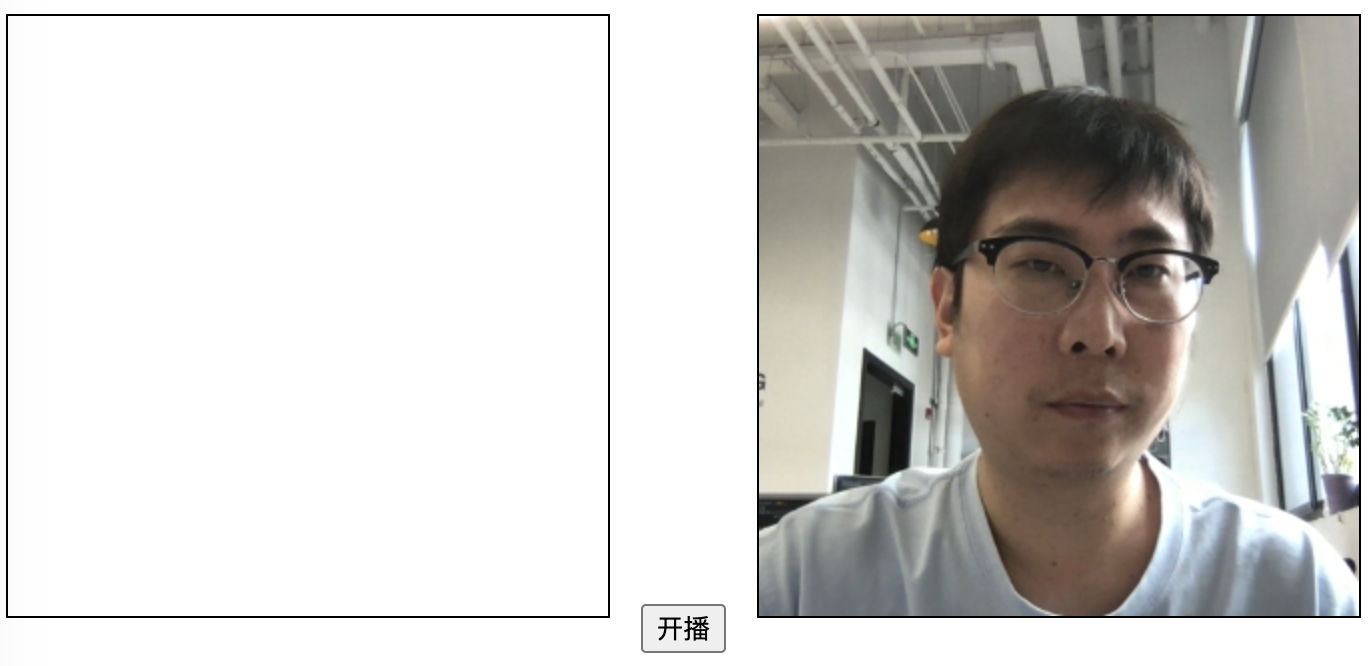
下面用一张时序图来完整的描述整个连接过程,具体内容不再赘述。
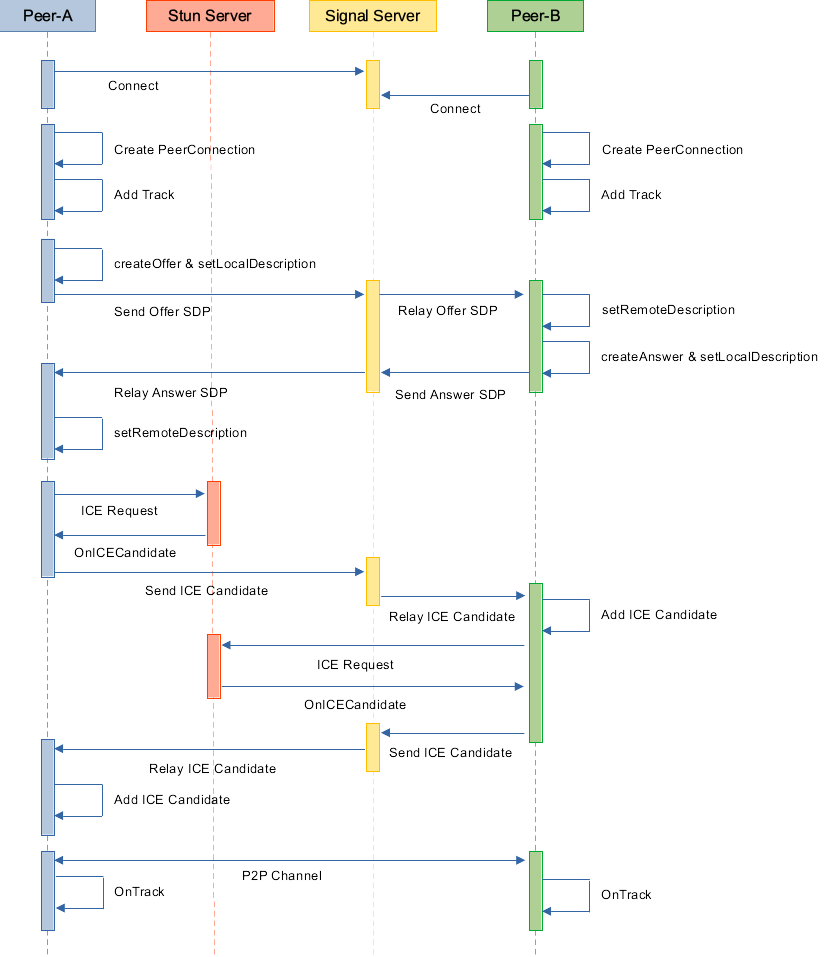
参考资料:
What is WebRTC and How to Setup STUN/TURN Server for WebRTC Communication?